浏览器显示网页无法访问怎么办 IE浏览器无法显示此页怎么解决
更新时间:2024-04-26 15:50:05作者:xtang
当我们尝试访问网页时,有时会遇到浏览器显示网页无法访问的情况,尤其是在使用IE浏览器时更易发生,这种问题可能是由于网络连接问题、网站服务器故障或浏览器设置等原因引起的。针对IE浏览器无法显示页面的情况,我们可以尝试清除浏览器缓存、重启浏览器或检查网络设置等方法来解决。希望这些方法能够帮助您解决浏览器显示网页无法访问的问题。
具体步骤:
1.打开IE浏览器,在右上角有一个齿轮状的工具菜单按钮。点击打开,然后在弹出的菜单栏中单击“Internet选项”菜单。如图
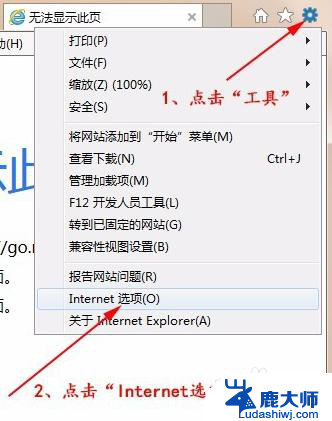
2.然后会弹出一个对话框,在对话框上方的选项中点击“高级”选项。(如图所示)。
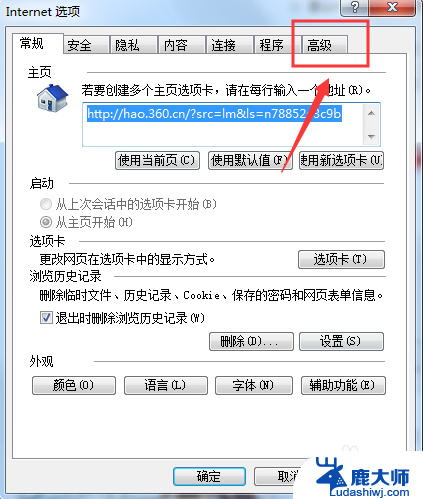
3.在高级选项里边,要点击“重置”按钮(如图1)。将对浏览器进行重置,在新弹出的重置窗口,点击重置(如图2)。
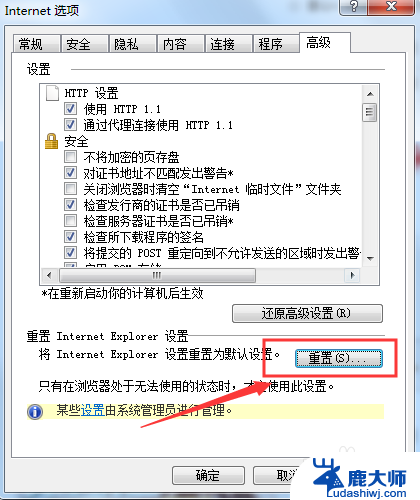
4.点击重置之后,会有几秒钟的自动重置过程。结束后点击“关闭”就可以了(如图)。然后重新打开浏览器或者刷新网页,就可以正常浏览了。
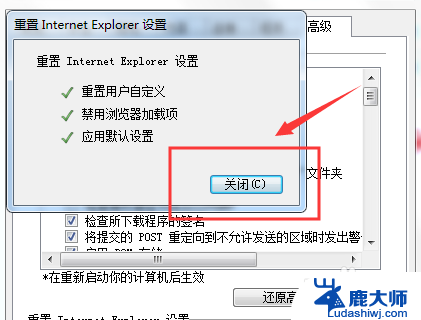
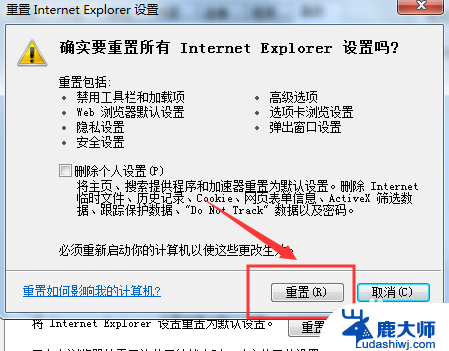
5.总结:
1,在工具中打开“Internet选项”。
2,重置浏览器。
重新打开或者刷新网页,就可以了。
以上就是浏览器无法访问网页的解决方法,如果有需要的用户可以按照以上步骤进行操作,希望对大家有所帮助。
浏览器显示网页无法访问怎么办 IE浏览器无法显示此页怎么解决相关教程
- 浏览器 不显示图片 浏览器打开网页图片无法显示
- 浏览器显示不了图片 浏览器打开网页图片无法显示怎么解决
- 网址显示无法访问此网站怎么办 个别网页无法访问的解决办法
- 网银电脑上打不开网页 IE浏览器打不开网银页面怎么解决
- 如何解决Chrome浏览器显示与此网站连接不安全的问题
- uc无法打开网页如何解决 UC浏览器打不开特定网页
- 电脑浏览器尚未连接 Chrome浏览器显示未连接到互联网怎么办
- 如何查看浏览过的网页 怎样查看浏览器的网页浏览记录
- ie提示此网站的安全证书存在问题 IE浏览器安全证书提示问题解决方案
- ie浏览器怎么设置默认主页网址 IE浏览器默认主页设置步骤
- 笔记本电脑怎样设置密码开机密码 如何在电脑上设置开机密码
- 笔记本键盘不能输入任何东西 笔记本键盘无法输入字
- 苹果手机如何共享网络给电脑 苹果手机网络分享到台式机的教程
- 钉钉截图快捷键设置 电脑钉钉截图快捷键设置方法
- wifi有网但是电脑连不上网 电脑连接WIFI无法浏览网页怎么解决
- 适配器电脑怎么连 蓝牙适配器连接电脑步骤
电脑教程推荐